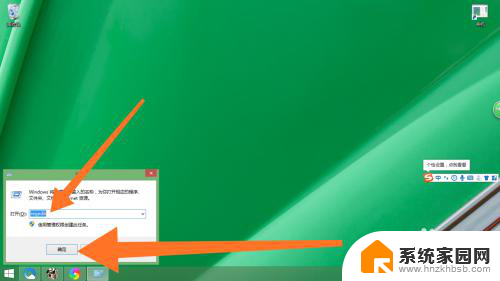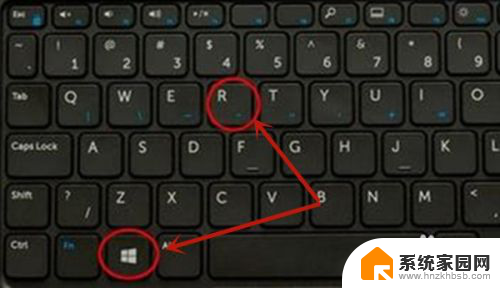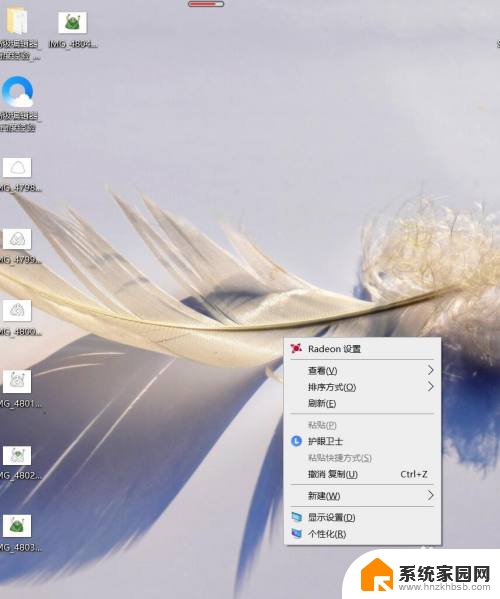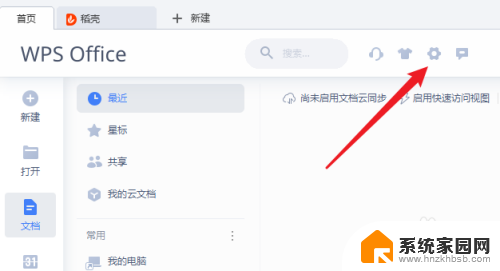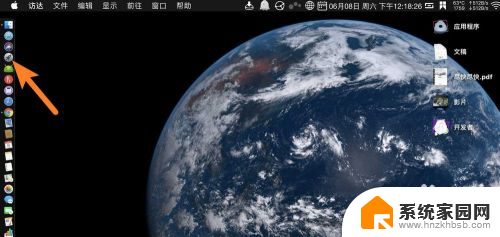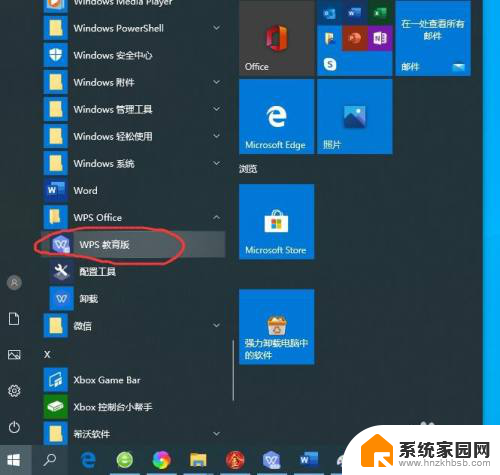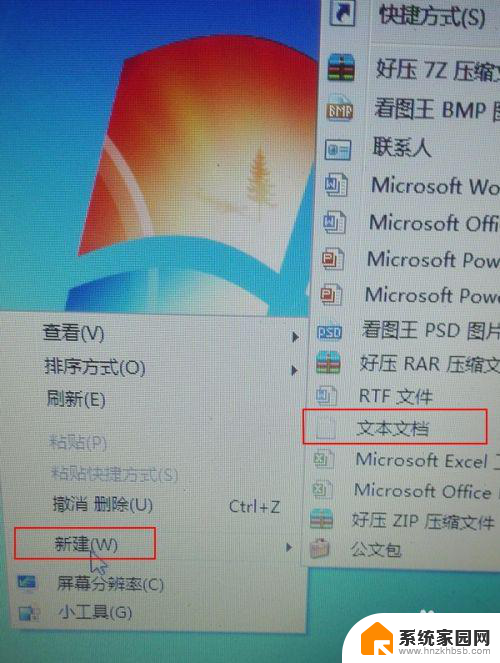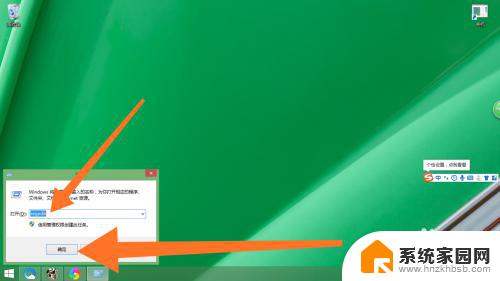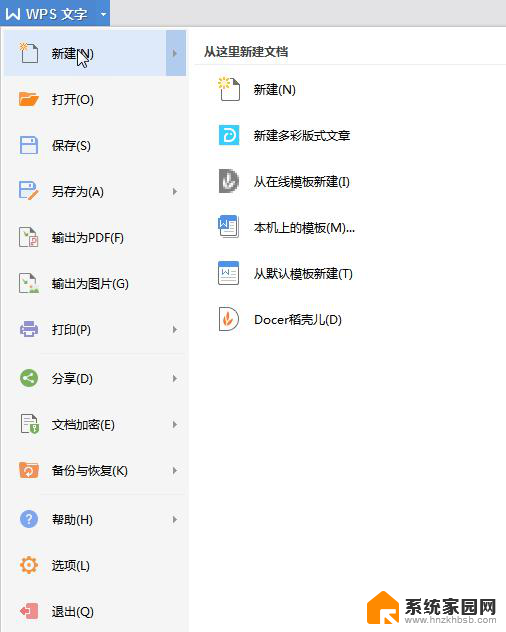为什么新建里没有word文档 电脑新建word文档方法
在使用电脑时,我们经常会遇到需要新建Word文档的情况,但有时候我们却发现在新建里并没有Word文档选项,这可能是因为我们没有安装Microsoft Office软件,或者是因为我们的电脑系统中没有预装Word。不过即使没有Word软件,我们也可以通过其他方法来新建Word文档,比如使用在线版的Word或者使用其他文档处理软件来代替。让我们一起来探索如何在没有Word软件的情况下,依然能够顺利新建Word文档的方法吧!
步骤如下:
1.首先我们的前提是电脑已经安装了office或其他word文档软件,这时我们可以按快捷键windows+r调出运行面板。输入“regedit”,然后点击确定,如下图所示。
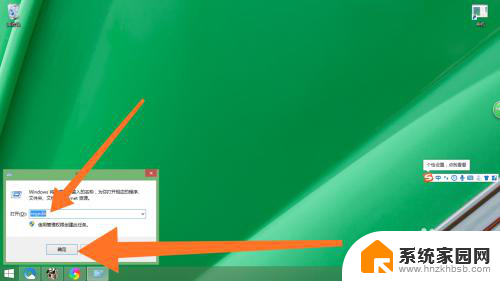
2.然后将注册表编辑器打开,在左侧找到目录HKEY_CLASSES_ROOT并将其打开,如下图所示。

3.接着我们按下查找快捷键ctrl+f,在查找目标出输入“docx”。然后点击查找下一处,如下图所示。
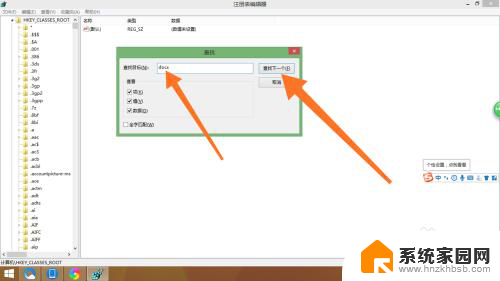
4.下一步双击“(默认)”打开编辑字符串窗口,将数值数据修改为”word.document.12“,然后点击确定。
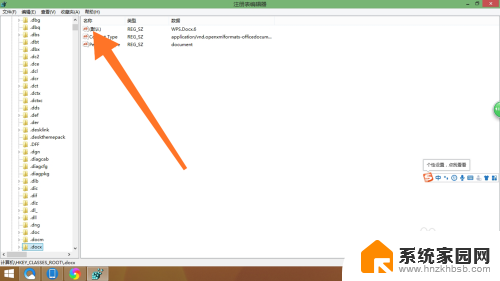
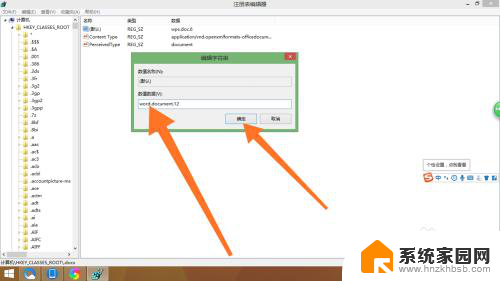
5.最后关闭注册表编辑器窗口,回到桌面。在桌面空白出单击右键,即可新建word文档(doc文档),如下图所示。
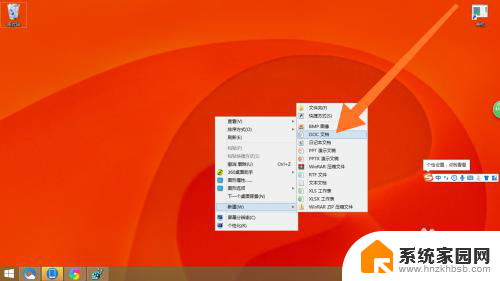
以上就是为什么新建里没有word文档的全部内容,有遇到这种情况的用户可以按照小编的方法来进行解决,希望能够帮助到大家。